Pole tähtis, kas teil on üks neist parimad mängulauad kui te ei saa sellest kiiresti mööda. Seal on loend Windowsi otseteedest, mida ma oma mänguarvutis peaaegu iga päev kasutan, ja need võivad aidata teil mänguseadmes ringi liikuda nagu tõeline võimsuskasutaja.
Sisu
- Lülitage ja sulgege aknad kiiresti
- Mängu sundimine täisekraanile (või aknale)
- Liigutage aken monitoride vahel
- Sundige mäng lõpetama
- Lähtestage oma graafikadraiver
- Tehke kohe korralik ekraanipilt
- Salvestage mängu viimased 30 sekundit
Keskendun otseteedele, mis on mängude mängimisel kasulikud, seega lugege kindlasti meie artiklit viie kasuliku Windowsi otsetee kokkuvõte masinas liikumiseks üldiselt.
Soovitatavad videod
Lülitage ja sulgege aknad kiiresti
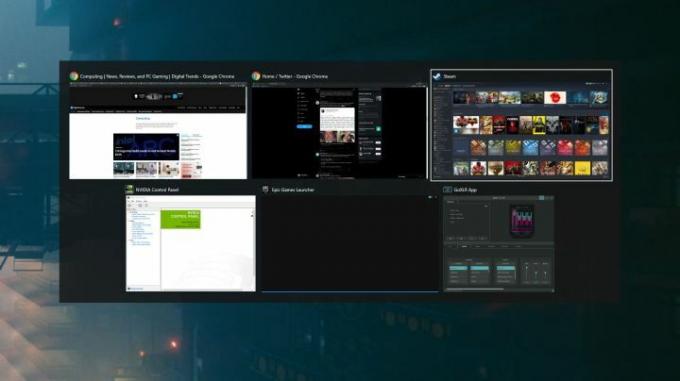
Alt + Tab on iga personaalarvuti kasutaja jaoks, mitte ainult mängijatele. Kui te ei tea, võimaldab see otsetee teil akende vahel lülituda ja valitud akna esiplaanile tuua. Mängudes on see kasulik täisekraanirakendusest kiireks väljalülitamiseks, eriti kui seda vajate kontrollige Discordi või avage brauseris mängutööriistad.
Lisaks otseteele saate hoida Alt et hoida aknad üleval ja vajutada pidevalt Tab nende vahel ringi sõita. Kui soovite sellest vaatest akna sulgeda, võite vajutada Kustuta, samuti. Nii lihtne kui see ka pole, Alt + Tab peaks olema iga arvutimängija parim sõber.
Mängu sundimine täisekraanile (või aknale)

See on veel üks lihtne, mida ma kogu aeg kasutan: Alt + Enter. See otsetee sunnib akna täisekraanirežiimile või vastupidi. See sobib navigeerimiseks või kui mängite mängu, millel pole aknarežiimi valikut, kuid ma kasutatakse seda peamiselt probleemide lahendamiseks, mis võivad tekkida eksklusiivse täisekraanirežiimi ja veidra aknaga paigutused.
Olen nende probleemidega kokku puutunud kümneid kordi, viimati aastal Saatus 2. Saatus 2 ei mängi kasutamisel kenasti Alt + Tab Sel ajal, kui töötate täisekraanirežiimis, käitan selle asemel ääristeta režiimis. Probleem seisneb selles, et graafikasätted lähtestatakse aeg-ajalt pärast värskendust, mistõttu mu aken hakkab ehmatama Alt + Tab või käivitada minu monitori väikeses nurgas. Alt + Enter on sellistel juhtudel elupäästja.
Liigutage aken monitoride vahel

Mitme monitori seadistustel on probleeme, eriti arvutimängude jaoks. Üks masendavamaid probleeme on see, kui mäng käivitub ekraanil, mida te ei soovi, ja teil pole mängus võimalust valida, millist kuva soovite. Windowsi võti + Shift + Vasakule või Parem nool liigutab teie akna teie valitud suunas teisele ekraanile.
See on kõik, mida peate tegema mitu monitori enamikel juhtudel. Mõnikord ei lülitu mängud täisekraanrežiimis ümber. Sellistel juhtudel kasutan Alt + Enter esmalt mängu akendamiseks, enne kui proovite seda teisele ekraanile teisaldada. See otsetee on eriti kasulik, kui kursor on mänguaknale lukustatud, mida juhtub üsna sageli.
Sundige mäng lõpetama

Mängud hanguvad mõnikord ja pole muud, kui rakendus sulgeda. Mis tahes rakenduse, sealhulgas mängude, sulgemiseks kasutage Alt + F4. Ma kasutan tegelikult programmi nimega SuperF4, mis on veelgi võimsam versioon Alt + F4 (ja üks neist esimesed rakendused, mille peaksite uude mänguarvutisse installima).
Kui teie mäng on külmunud, kuid muidu saate oma arvutit juhtida, saate selle võib-olla salvestada. Alt + Tab mängust välja ja avage Resource Monitor (Windows + S, otsi Resource Monitor). Lülitu Protsessor vahekaarti ja leidke oma mäng. Paremklõpsake, valige Analüüsige ooteahelat ja proovige lõpetada ahela madalaim protsess.
Võimalik, et teie mäng lõpetatakse täielikult või see ei taastu. Kuid see võib teie mängu päästa ilma seda katkestama sundimata.
Lähtestage oma graafikadraiver

Ekraan läheb tühjaks? Mängud veidrate värvidega renderdamisel? Arvutimängudega võib ette tulla hulgaliselt graafilisi probleeme ja vigu ning need muutuvad veelgi masendavamaks, kui olete sundinud mängu lõpetama või aktiivsest aknast välja lülitama. Mõnikord on teiega probleeme graafikakaardi draiver.
Ctrl + Windows + Shift + B lähtestab teie graafikakaardi draiverid. See käsk tegelikult lähtestab teie arvutis mitu asja ja kuulete väikest piiksu ja näete, et ekraan läheb hetkeks pimedaks. See ei ole Windowsi otsetee, mida ma pidevalt kasutan, kuid see on kasulik igaks juhuks tagataskus hoida.
Tehke kohe korralik ekraanipilt
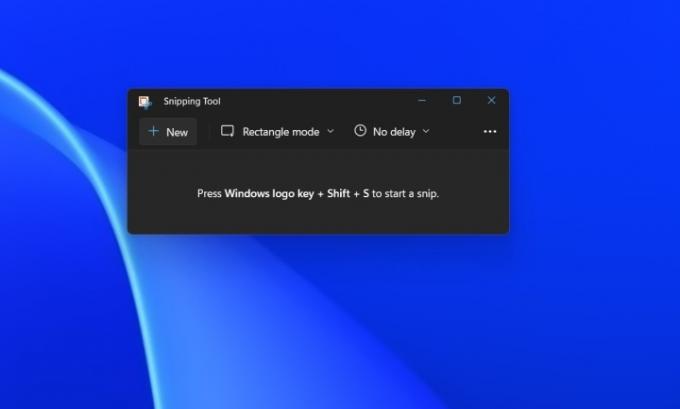
Võib-olla olete kasutamisega tuttav Prindi ekraan ekraanipildi tegemiseks (või Alt + Print Screen konkreetse akna jaoks). Probleem on selles, et see käsk ei anna teile kontrolli selle üle, kus ekraanipilt salvestatakse või mida see jäädvustab, mis on eriti tülikas Prindi ekraan üksinda (jäädvustab kogu teie kuva, sealhulgas juhul, kui teil on mitu monitori).
Sisestage Snipping Tool, mis on parim viis arvutis ekraanipildi tegemiseks. Windows + Shift + S tõmbab Snipping Tooli automaatselt üles, et saaksite teha soovitud kohta ekraanipildi ja salvestada selle kuhu soovite. Seda kasutan kogu aeg, isegi kui Nvidia GeForce Experience on installitud.
Salvestage mängu viimased 30 sekundit

Lõpuks võite kasutada ühte järgmistest Xbox Series X parimad omadused Windowsis: mängu viimase 30 sekundi salvestamine. Peate selle funktsiooni sisse lülitama Xboxi mänguriba kaudu, millele pääsete juurde Windows + G. Klõpsake nuppu Jäädvusta vahekaarti ja seejärel sisse lülitada Salvesta viimased 30 sekundit. Sealt edasi saad kasutada Windows + Alt + G et salvestada mängu viimased 30 sekundit klipi oma Eldeni ring boss tapab või kavaldad sisse Apexi legendid.
Seda saate teha GeForce Experience'i ja Radeoni tarkvara abil, mis mõlemad annavad teile rohkem võimalusi salvestuse kvaliteedi tagamiseks. Tavaliselt on mul vaja jäädvustada vaid lühike klipp ja ma ei muretse selle välimuse pärast liiga palju, seega on Xboxi mänguriba versioon lihtne lahendus, mis töötab iga süsteemiga.
Toimetajate soovitused
- See peidetud menüü on igaveseks muutnud seda, kuidas ma oma Maci kasutan
- Asendasin oma arvuti Asus ROG Ally vastu. Siin on see, mis mind üllatas
- Vaatan professionaalselt mängumonitore. Siin on halvimad ostuvead, mida ma näen
- Saan puhata – minu otsingud parima arvutimängukontrolleri järele on lõppenud
- Palusin arendajatel selgitada, miks arvutipordid 2023. aastal töötavad nagu prügi
Uuenda oma elustiiliDigitaalsed suundumused aitavad lugejatel hoida silma peal kiirel tehnikamaailmal kõigi viimaste uudiste, lõbusate tooteülevaadete, sisukate juhtkirjade ja ainulaadsete lühiülevaadetega.




